
تعليمات تسجيل دخول Netgear
كيفية تسجيل الدخول إلى راوتر Netgear الخاص بك والوصول إلى صفحة الإعدادات
واجهة الويب لراوتر Netgear هي لوحة التحكم للراوتر الخاص بك حيث يتم تخزين وتغيير جميع الإعدادات. لإجراء تغييرات على شبكتك، ستحتاج إلى تسجيل الدخول إلى راوتر Netgear الخاص بك.
متطلبات الوصول إلى واجهة ويب Netgear
يعد الوصول إلى واجهة ويب Netgear أمرًا بسيطًا جدًا وكل ما تحتاجه هو:
- راوتر Netgear
- الوصول إلى الشبكة، إما من خلال كابل LAN أو من خلال Wi-Fi
- متصفح ويب، والذي لديك بوضوح.
فيما يلي الإرشادات للاتصال بواجهة جهاز الراوتر Netgear الخاص بك للإعدادات والتشخيص.
1. تأكد من أنك متصل براوتر Netgear الخاص بك
لتتمكن من الوصول إلى صفحات الإعداد الخاصة براوتر Netgear الخاص بك، ستحتاج إلى الاتصال بشبكته.
لذا ابدأ بالاتصال بالشبكة، إما من خلال واي فاي أو من خلال كابل إيثرنت.
2. افتح متصفح الويب الخاص بك وانتقل إلى 192.168.1.1
افتح متصفحك واكتب عنوانIP الخاص بالراوتر في حقل العنوان. عنوان IP الأكثر شيوعًا لأجهزة راوتر Netgear هو: 192.168.1.1 إذا لم يعمل عنوان IP هذا، يمكنك البحث في قائمة عناوين أي بي Netgear الافتراضية للطراز الخاص بك.
عندما يتم تحميل الصفحة، يجب أن ترى شيئًا كالتالي:
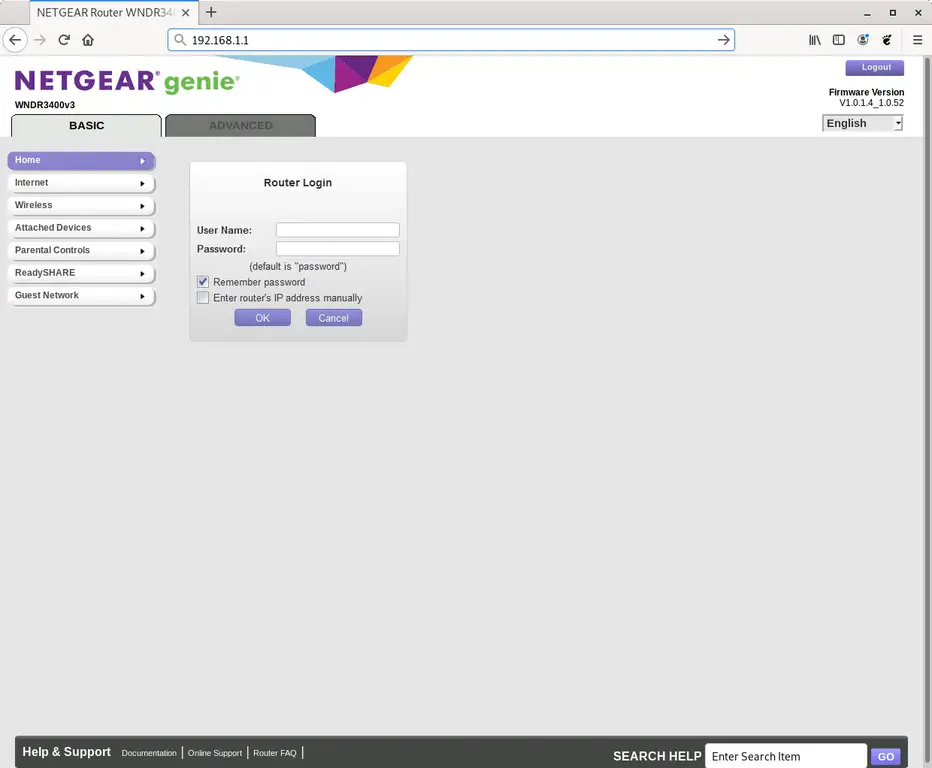
3. أدخل اسم المستخدم وكلمة المرور لراوتر Netgear الخاص بك
في حقل اسم المستخدم وكلمة المرور، أدخل اسم المستخدم وكلمة المرور الحاليين واضغط على enter / تسجيل الدخول.
بيانات اعتماد تسجيل الدخول الافتراضية لأجهزة Netgear
إذا لم تكن متأكدًا من اسم المستخدم/كلمة المرور، فيمكنك إلقاء نظرة على بيانات اعتماد Netgear الافتراضية لمعرفة ما هي الإعدادات الافتراضية، وكيفية إعادة التعيين إليها.- يمكن أيضًا أن تكون بيانات الاعتماد مطبوعة على الملصق الموجود على الجزء الخلفي من الراوتر الخاص بك.
بمجرد تسجيل الدخول باستخدام بيانات الاعتماد الخاصة بك، يجب أن يظهر لك:
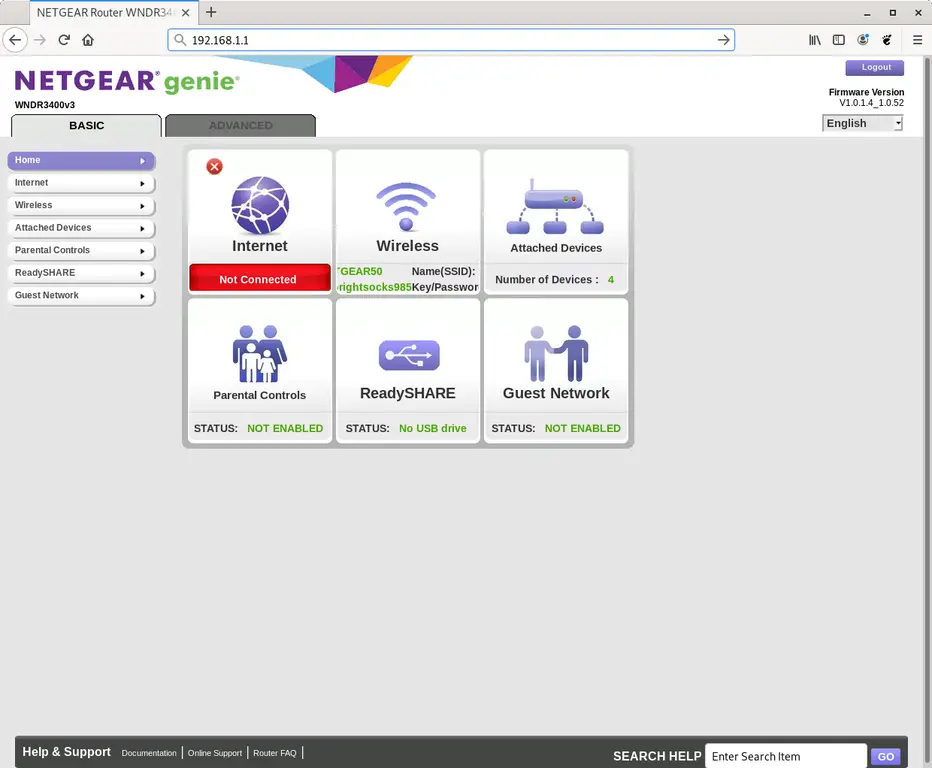
هذا كل شيء! يمكنك الآن إعداد أي شيء تريده على الجهاز.
كيفية إعداد جهاز راوتر Netgear الخاص بك
بمجرد تسجيل الدخول إلى واجهة مشرف Netgear، يجب أن تكون قادرًا على تغيير أي إعدادات متاحة.
كن حذرًا عند إعداد الراوتر الخاص بك حتى لا تقطع الشبكة.
ماذا لو توقف راوتر أو شبكة Netgear عن العمل بعد تغيير الإعدادات
في حالة قيامك عن طريق الخطأ بإجراء بعض التغييرات التي تعطل شبكة Netgear المنزلية الخاصة بك، يمكنك دائمًا العودة إلى البداية باتباع طريقة إعادة ضبط 30 30 30 العامة .
عادة ما يكون هذا هو الملاذ الأخير، وإذا كان لا يزال بإمكانك الوصول إلى واجهة Netgear، فيمكنك دائمًا تسجيل الدخول لمحاولة إرجاع الإعدادات أولًا (يفترض هذا بالطبع أنك كتبت القيمة الأصلية قبل تغييرها).
